Ce cours pdf vous apprend étape par étape la façon de programmer en Java. Tout d’abord, vous devez disposer d’un compilateur Java ou Java IDE, le mot IDE signifie Integrated Development Environment, environnement de développement Java est utiliser pour faire des projets Java simples.
Plan de cours
- Création d’un nouveau projet
- Création de la classe principale
- Écriture du contenu de la classe classe_bonjour
- La classe sous forme d’une applet
- Création et utilisation d’un package
- Appel d’une classe dans un package local
- Appel d’une classe dans un JAR
- Créer un JAR
- Introduction à l’Orientée Objet
Il ya beaucoup de Java IDE de, quant à moi, j’utilise l’EDI NetBeans pour mes projets de programmation Java, et dans ce tutoriel, je vais aussi utiliser l’EDI NetBeans comme un exemple sur la façon de programmer en Java. Soit vous avez Netbeans ou il ne compte pas vraiment de l’autre IDE Java, ce qui importe, c’est que vous devez avoir une idée sur la façon de programmer en Java afin de faire quelques projets simples Java sur n’importe quel IDE Java que vous avez.
Pour plus de détaille télécharger ce tutoriel en format pdf pour apprendre comment créer votre premier programme JAVA à l’aide de IDE NetBeans.

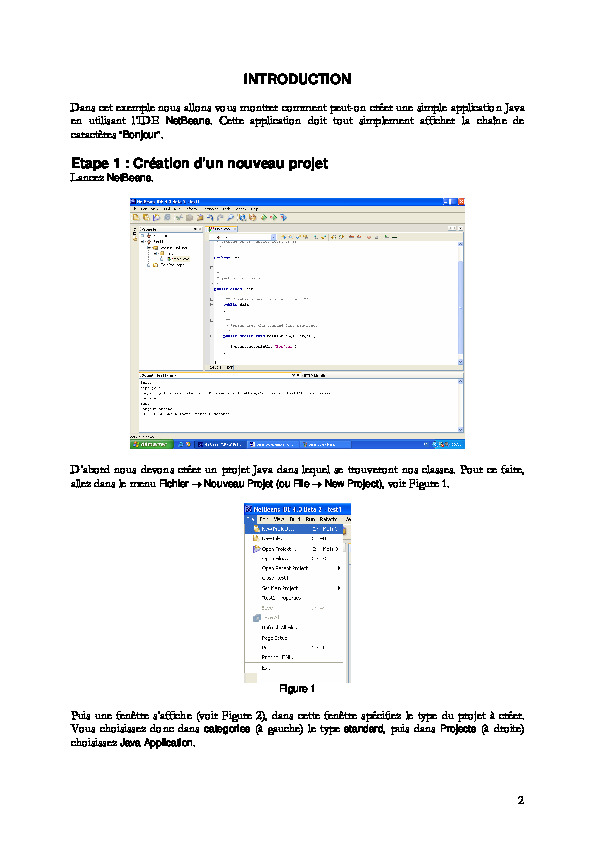
Profitez de ce manuel de formation en PDF pour comprendre mieux le NetBeans et enrichir votre connaissance.
Commencez à télécharger ce cours adapté pour vous et à apprendre NetBeans.
3
Figure 2
Puis cliquez sur le bouton Next , une autre fenêtre s’affiche (voir Figure 3), dans laquelle il faut
entrer le nom du projet dans la partie
Project Name , et faites entrer le nom “ test_bonjour ” et
contrairement à ECLIPSE, dans netBeans la classe main peut être créée au même temps que le
projet si la case
Create Main Class est cochée. Cochez donc cette case, puis faites entrer dans le
champ correspondant
test_bonjour.classe_bonjour pour nommer la classe main classe_bonjour .
Figure 3
Puis cliquez sur le bouton Finish . Le projet est créé (voir Figure 4-a) ainsi que la classe main
classe_bonjour . Si vous ne voyez pas les projets comme dans la Figure 4-a alors cliquez dans le
menu sur
Window puis sur Projects , voir Figure 4-b.
– a –
